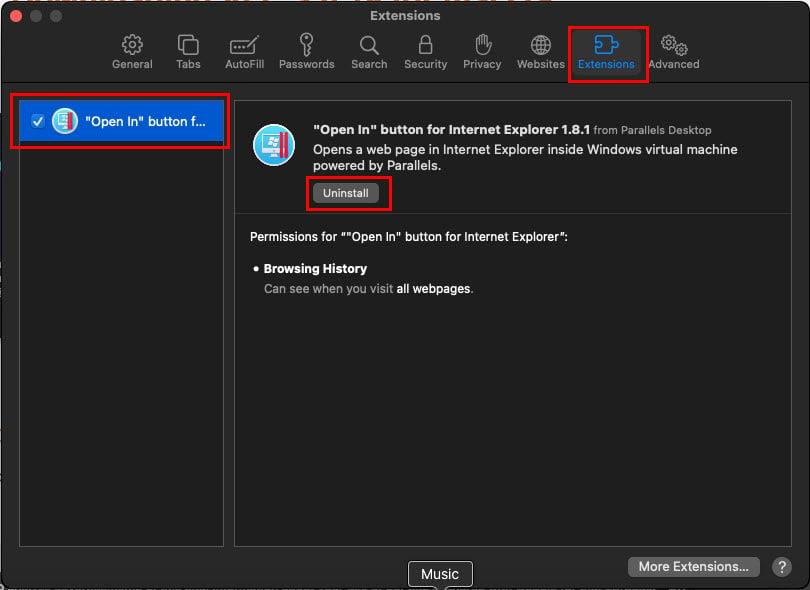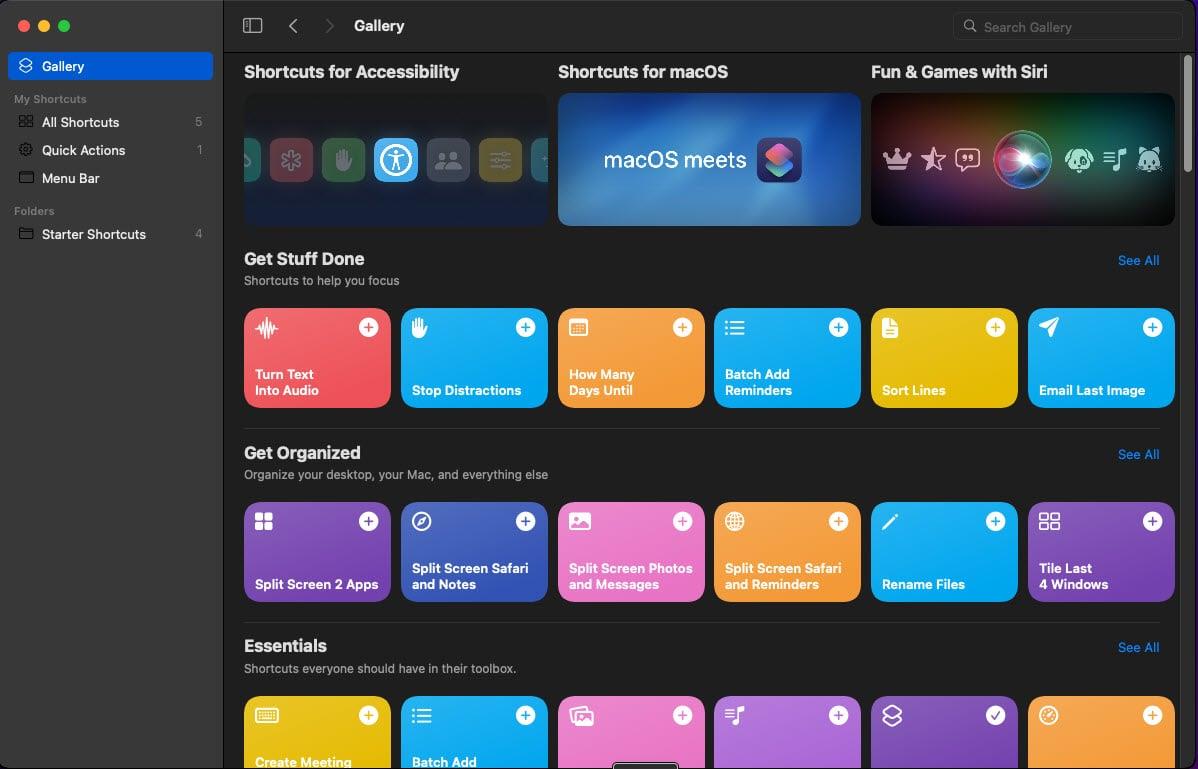Deve ser horrível ver o erro “Windows 11 Wi-Fi não está aparecendo”. Eu sei disso porque também enfrentei isso alguns dias atrás. Portanto, estou compilando todas as etapas de solução de problemas que você pode tentar abaixo para resolver a “rede Wi-Fi não aparece no Windows 11”.
O Windows 11 conquistou o mundo exibindo incríveis elementos gráficos e recursos de desempenho. No entanto, foi atingido por muitos bugs do sistema operacional como estes:
Além do acima, “Wi-Fi do Windows 11 não está aparecendo” é um dos erros mais irritantes porque você não consegue se conectar a nenhuma rede Wi-Fi. Assim, você não pode navegar em sites e fazer sua lição de casa, trabalho de escritório ou coisas pessoais em casa.
Wi-Fi do Windows 11 não está aparecendo: motivos
Pode haver vários motivos para o Windows 11 não mostrar a rede Wi-Fi. Estou descrevendo os mais frequentes abaixo:
- O roteador Wi-Fi está com defeito. Aqui estão os melhores roteadores D-Link que você deve conferir
- O adaptador de rede Wi-Fi do Windows 11 está com defeito
- Windows 11 desatualizado
- Problema desconhecido no Windows 11 e precisa de uma solução de problemas completa
- Os sistemas críticos de arquivos de rede do Windows 11 foram corrompidos
Se você também estiver enfrentando o problema “A rede Wi-Fi não aparece no Windows 11”, tente os métodos de solução de problemas mencionados abaixo para tentar corrigir “O Wi-Fi não aparece no Windows 11” e volte para o que você faz de melhor .
Sem mencionar que a maioria dessas etapas também funcionará em dispositivos Windows 10, 8 e 7 com um problema semelhante.
Wi-Fi do Windows 11 não aparece: métodos para inspecionar o roteador Wi-Fi
Antes de mergulhar fundo no PC com Windows 11, primeiro confirme se não há problemas com o roteador Wi-Fi. Você pode tentar estes métodos para inspecionar o roteador Wi-Fi:
1. O roteador está ligado

Roteador está ligado
A causa mais comum de "Wi-Fi não aparecer no Windows 11" em casa, na escola ou no trabalho é que alguém pode ter desligado o roteador.
Se você conseguir acessar o roteador, verifique se o LED de energia do roteador está aceso. Se não estiver, ligue o roteador Wi-Fi e tente se conectar a ele
2. O sinal Wi-Fi do roteador está ligado
Você pode ver que o roteador Wi-Fi está ligado, mas ainda “A rede Wi-Fi não aparece no PC com Windows 11”. Uma causa comum nesta fase é que alguém desligou as emissoras Wi-Fi do roteador.
Portanto, você precisa acessar o painel de controle Wi-Fi a partir de um navegador da web e ativar todas as bandas Wi-Fi. Aqui estão as etapas que você pode tentar:
- Na página inicial do painel de controle do roteador, clique na guia Sem fio , opção, botão ou ícone.
- Lá, você deve encontrar o menu Opções avançadas . Clique nisso.
- Dentro da opção Avançado, clique novamente em Sem fio no painel lateral esquerdo.
- O menu Sem fio agora será expandido, clique em Configurações sem fio .

Ative o rádio sem fio para resolver problemas de Wi-Fi não aparecendo no Windows 11
- Agora, você deve ver a opção Ativar rádio sem fio .
- Se as emissoras Wi-Fi estiverem ativas, esta opção deve mostrar uma marca de seleção.
- Se não houver, marque a caixa de seleção ao lado de Ativar rádio sem fio.
- Agora, observe o painel de LED do roteador físico.
- Você deve ver os LEDs acesos para transmissores de Wi-Fi.
- Agora, tente se conectar à sua rede Wi-Fi a partir do seu computador com Windows 11.
3. Ative a banda dupla
Em roteadores Wi-Fi de banda dupla, as frequências de 2,4 GHz e 5,0 GHz funcionam simultaneamente para oferecer serviços sem fio sem congestionamento. Alguns roteadores avançados podem permitir que você desative qualquer uma das frequências para fins de pesquisa e desenvolvimento.
Se você desligou qualquer uma das bandas de Wi-Fi de que seu PC com Windows precisa ( 2,4 GHz ou 5,0 GHz ), não verá uma rede Wi-Fi em seu PC. Portanto, ligue todas as bandas para garantir que seu PC obtenha a frequência correta para se conectar.
4. Windows 11 PC não está na lista negra
Muitos painéis de controle de roteador Wi-Fi avançados permitem que você coloque dispositivos na lista negra para restringir o acesso à rede. É possível que alguém esteja pregando uma peça em você colocando seu dispositivo na lista negra do roteador Wi-Fi? Siga estas etapas para descobrir dispositivos na lista negra:
- Abra o aplicativo móvel de controle do roteador ou o aplicativo de desktop.
- Vá para Configurações avançadas e selecione Segurança .
- Na guia Segurança, você deve encontrar Controle de acesso .
- Clique em Controle de acesso e você deverá ver duas tabelas: Dispositivos online e Dispositivos na lista negra.

Excluir dispositivos da lista negra no roteador
- Verifique a coluna Nome do dispositivo em Dispositivos na tabela Lista negra.
- Se você vir seu dispositivo lá, clique no botão Excluir para removê-lo da lista negra.
Agora você deve ver o identificador de conjunto de serviços Wi-Fi (SSID) do seu roteador no seu PC com Windows. Você pode se conectar ao Wi-Fi agora para aproveitar a Internet.
5. Mostrar SSID do roteador
Outra pegadinha que alguém pode pregar em você para que você enfrente o problema do “Windows 11 Wi-Fi não aparecendo” é ocultar o SSID do roteador Wi-Fi.
O SSID é o identificador de nome pelo qual você vê o nome da rede em seu PC com Windows e se conecta. Se você não vir o SSID, não há como conectar seu PC com Wi-Fi.
Novamente, abra o aplicativo de controle do roteador Wi-Fi e ative a transmissão SSID seguindo estas etapas:
- Vá para a opção Sem fio na página inicial do roteador.
- Ao lado da opção Nome da rede , você verá a caixa de seleção Ocultar SSID .

Exiba o SSID do roteador para corrigir o Wi-Fi do Windows 11 não aparecendo
- A caixa de seleção deve sempre permanecer desmarcada.
- Se estiver marcado, desmarque-o e você verá imediatamente o SSID Wi-Fi doméstico ou do local de trabalho em seu PC com Windows 11.
6. Desligue e ligue o roteador
Se nada parece estar errado com o roteador e ainda “Wi-Fi não aparece no Windows 11”, você deve tentar desligar e ligar o roteador. Veja como é feito:
- Desligue o roteador pressionando o botão liga/desliga.
- Desconecte o adaptador de energia.
- Desconecte o conector da porta Ethernet ou o conector do cabo RJ45.
- Deixe o roteador neste estado por alguns minutos e deixe esfriar.
- Agora, conecte o conector do cabo RJ45 e o adaptador de energia.
- O roteador deve mostrar todos os LEDs acesos e, em seguida, voltar para o primeiro LED e piscar por alguns segundos.
- Quando todos os LEDs estiverem acesos, como LED de rádio Wi-Fi, LED de dados da Internet, etc., tente conectar seu PC com Windows 11.
Até agora, você deve ter resolvido o problema “Wi-Fi não aparece no Windows 11” se estiver vinculado ao roteador. Se o problema persistir, continue tentando os seguintes métodos de solução de problemas no PC:
Wi-Fi do Windows 11 não aparece: métodos para depurar o PC
7. Inspecione as conexões de hardware do adaptador Wi-Fi
Se você estiver enfrentando um problema de rede Wi-Fi em um computador desktop, verifique se o hardware Wi-Fi está conectado ou não.

Corrija a rede Wi-Fi que não aparece no Windows 11 verificando o hardware
Para a maioria das placas-mãe, haverá uma antena com dois cabos que vão para um par compatível de portas no painel de E/S da placa-mãe.
Principalmente, você precisa inserir os conectores e girar lentamente os botões no sentido horário para apertar os conectores. Se o hardware já estiver conectado, desconecte e reconecte a antena Wi-Fi.
8. Desative o Modo Avião
Pode ser que você tenha ativado o modo Avião por engano e se esquecido de desativá-lo.

Desligue o modo avião
Clique no ícone Wi-Fi na área de notificação do sistema e, em seguida, clique no ícone do modo avião para desativá-lo.
Se a opção já estiver desativada, ative o modo Avião. Mantenha-o ligado por 10 segundos e desligue-o novamente. Agora, abra o menu Wi-Fi e veja se consegue encontrar a rede que procura.
9. Ative o ícone Wi-Fi no painel de controle
Qualquer pessoa pode ocultar o ícone de Wi-Fi da área de notificação. Se você não conseguir ver o ícone de Wi-Fi, execute estas etapas agora:
- Vá para o Painel de controle pesquisando a ferramenta na Pesquisa do Windows .
- Agora, selecione Barra de Tarefas e Navegação .
- Na janela da barra de tarefas , role para baixo até encontrar o link Outros ícones da bandeja do sistema . Clique nisso.
- O ícone Rede ou Wi-Fi deve ser a primeira opção.
- Se você vir que o botão de alternância está desativado, clique nele para ativar o ícone.
- Agora, basta clicar no ícone Wi-Fi na área de notificação para se conectar à sua rede sem fio favorita.
10. Esqueça a rede Wi-Fi e reconecte
Um problema peculiar com a rede do Windows 11 é que às vezes você vê um Wi-Fi conectado e, ao clicar no ícone do Wi-Fi, ele continua mostrando pontos animados sem descobrir nenhum SSID.
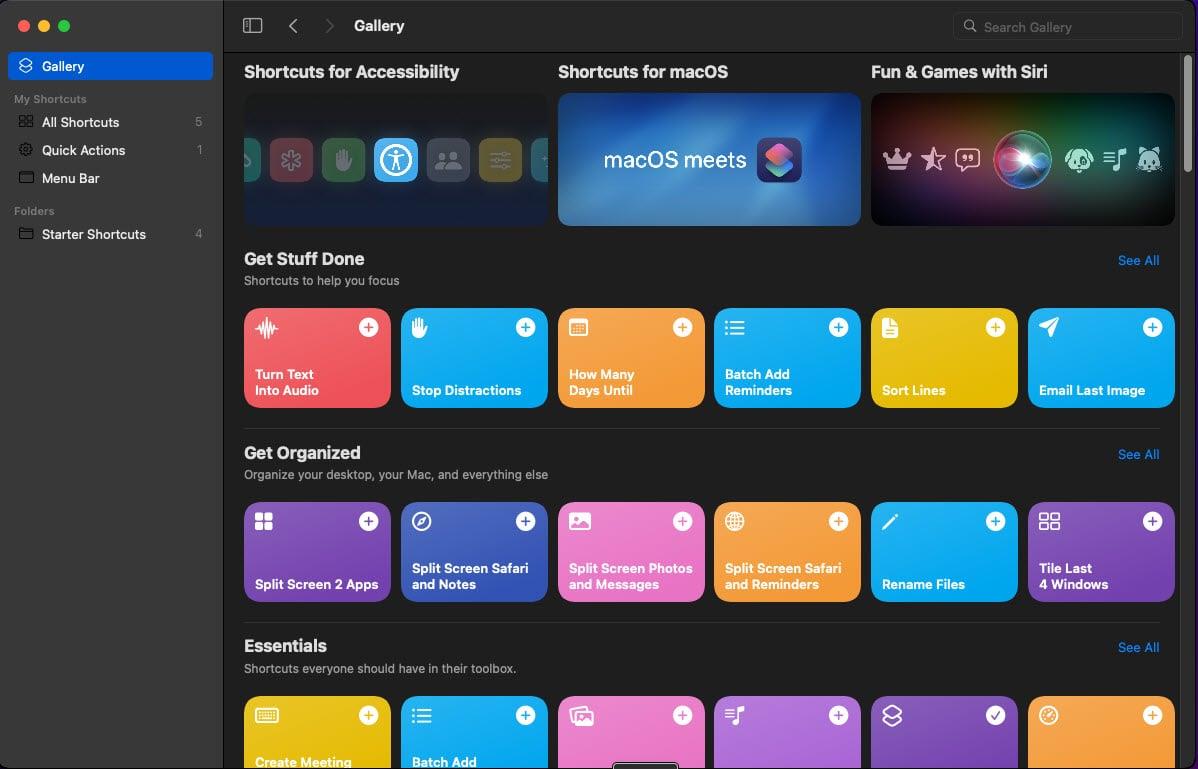
Esquecer um perfil de rede ou rede salva para corrigir o Wi-Fi do Windows 11 não aparecendo
Para resolver isso, clique no ícone da rede Wi-Fi e clique com o botão direito do mouse na conexão atual. Em seguida, você verá o botão Esquecer em uma lista suspensa. Clique em Esquecer para excluir o perfil conectado definitivamente.
Agora, clique no ícone Wi-Fi novamente e você deve encontrar todas as redes disponíveis. Você deve inserir uma senha de rede para se conectar.
11. Desligue e ligue o adaptador Wi-Fi
Você também pode tentar ligar e desligar o adaptador Wi-Fi seguindo estas etapas:
- Pressione Windows + R e digite Network Connections .
- Em Melhor correspondência , selecione o resultado do painel de controle .
- Agora você está na janela Conexões de rede .

Adaptador WiFi Powercycling
- Clique com o botão direito do mouse no adaptador Wi-Fi e selecione Desativar .
- Após 10 a 20 segundos, clique com o botão direito do mouse no adaptador Wi-Fi novamente e selecione Ativar .
12. Certifique-se de que o serviço WLAN não esteja desligado
- Vá para Serviços procurando na Pesquisa do Windows .
- Agora, role a lista até encontrar WLAN AutoConfig .
- Se o status for Running , feche a ferramenta.
Ativando WLANAutoConfig
- Se não estiver em execução, clique duas vezes em WLAN AutoConfig e escolha o tipo de inicialização como Automático .
- Agora, clique no botão Executar e selecione Aplicar para salvar as alterações.
- Clique em OK para continuar.
13. Desinstale e reinstale o adaptador Wi-Fi
- Vá para o Gerenciador de dispositivos na Pesquisa do Windows .
- No Gerenciador de dispositivos, localize e expanda o menu Adaptadores de rede .
- Clique com o botão direito do mouse no adaptador Wi-Fi e selecione Desinstalar dispositivo .

Desinstalando o adaptador Wi-Fi e reinstalando
- Reinicie o PC e dê a ele alguns minutos de tempo ocioso.
- Agora, volte para Gerenciador de dispositivos > Adaptadores de rede e expanda-o.
- Clique com o botão direito do mouse no mesmo adaptador e verifique se ele mostra Desinstalar novamente.
- Se for esse o caso, tente se conectar a uma rede Wi-Fi.
14. Redefinir configurações de rede
- Na Pesquisa do Windows , digite Rede .
- Clique na opção Configurações do sistema de redefinição de rede .
- Certifique-se de saber a senha do Wi-Fi.

Como redefinir a rede sem fio
- Uma vez confirmado, clique em Redefinir agora.
15. Restaurar PC com Windows 11
Finalmente, se todos os outros métodos falharem, tente restaurar seu PC para a última configuração válida seguindo estas etapas:
- Na Pesquisa do Windows , digite Restaurar .
- Clique em Recuperação .
- Agora, escolha Restauração do sistema aberto .

Usar restauração do sistema
- Você vê Escolha um ponto de restauração diferente ? Se sim, clique nele e escolha Avançar .
- Escolha qualquer ponto de restauração que considere bom e conclua o processo.
- Depois que o PC for reiniciado, você verá que o problema “Wi-Fi do Windows 11 não está aparecendo” não existe mais.
Wi-Fi do Windows 11 não aparece: palavras finais
Acima, você tem todos os métodos para corrigir “Wi-Fi não aparecendo no Windows 11”. Experimente estas etapas de solução de problemas e você estará trabalhando em seu projeto ou dever de casa rapidamente.
Se você perceber que perdi alguma etapa de solução de problemas para corrigir a “rede Wi-Fi não aparecendo no Windows 11”, deixe um comentário abaixo com o nome do método.
Em seguida, o computador está travado em “Vamos conectá-lo a uma rede” .